vbs在win11中,被翻译为基于虚拟化的安全性,它在安装系统是默认是关闭的,不管我们升级前有没有开启,那么win11怎么重新开启vbs呢,其实只要使用命令代码即可。
win11重新开启vbs教程:
1、首先我们右键任务栏左边的“开始菜单”
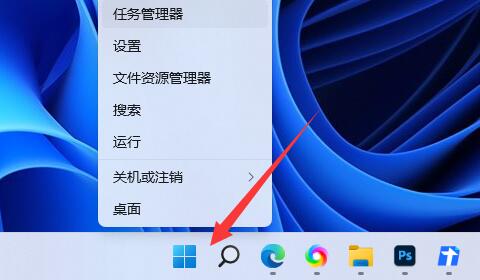
2、接着在上面打开“Windows终端(管理员)”
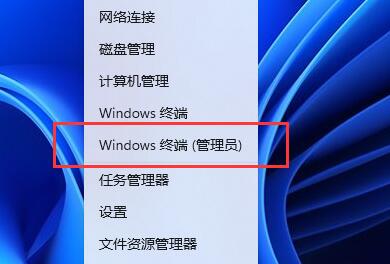
3、然后输入“bcdedit /set hypervisorlaunchtype auto”回车运行。
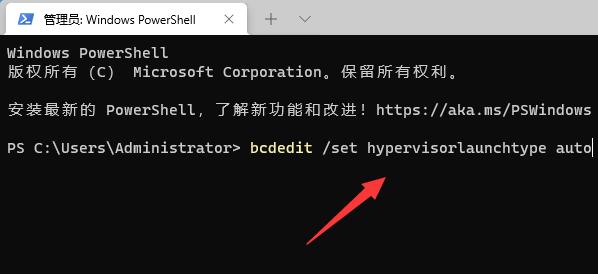
4、运行完成后重启电脑,打开开始菜单,搜索并打开“系统信息”
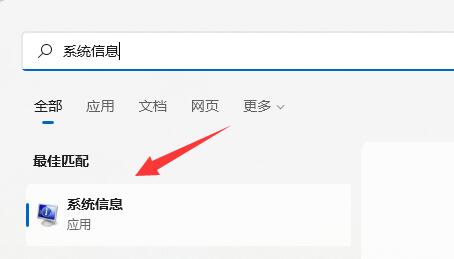
5、找到“基于虚拟化的安全性”选项即可确认是否开启。

相关文章:虚拟机怎么用
并不是所有主板都支持vbs,所以如果没有开启说明不支持。
© 版权声明
文章版权归作者所有,未经允许请勿转载。
THE END








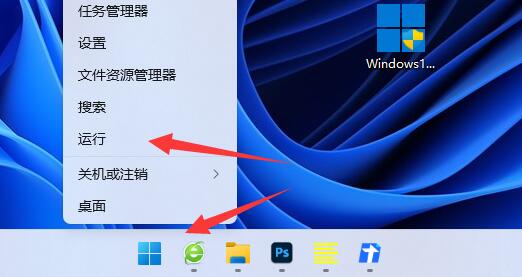
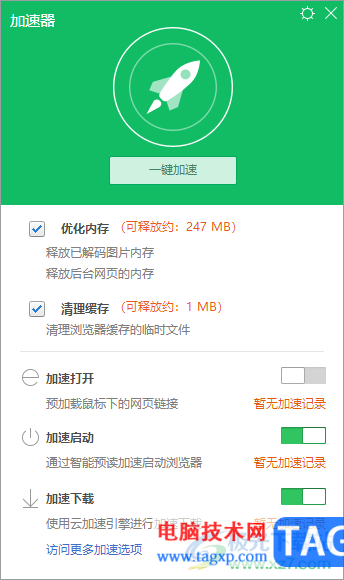
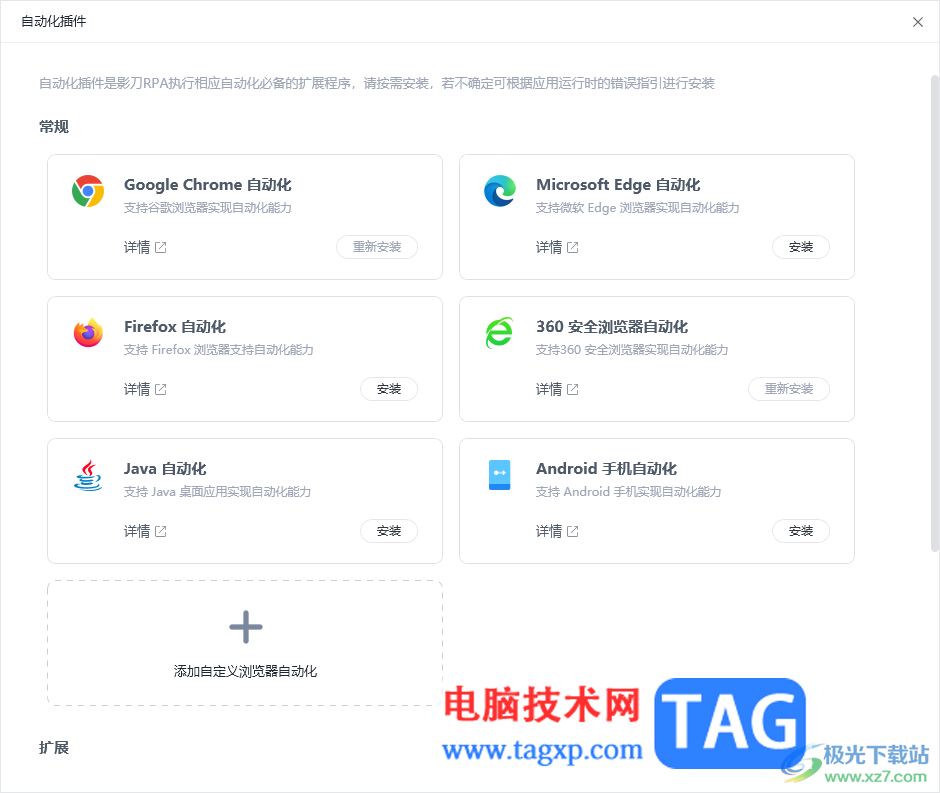

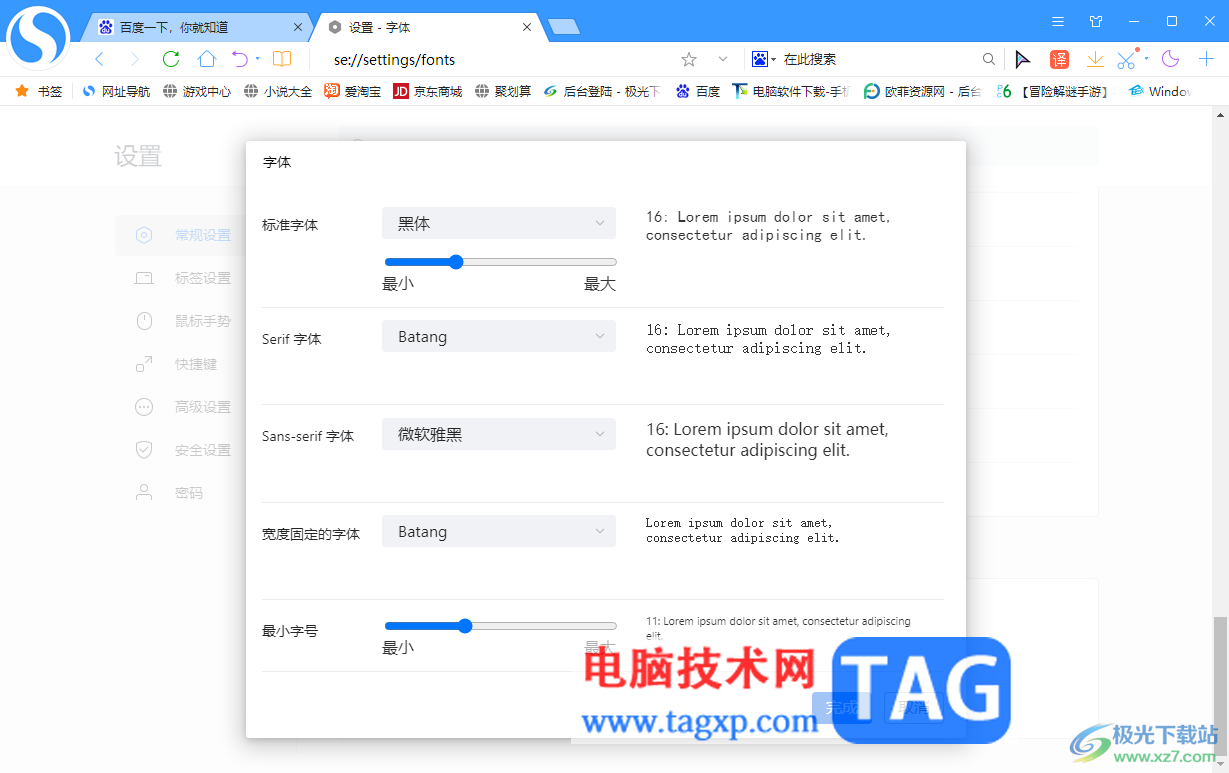








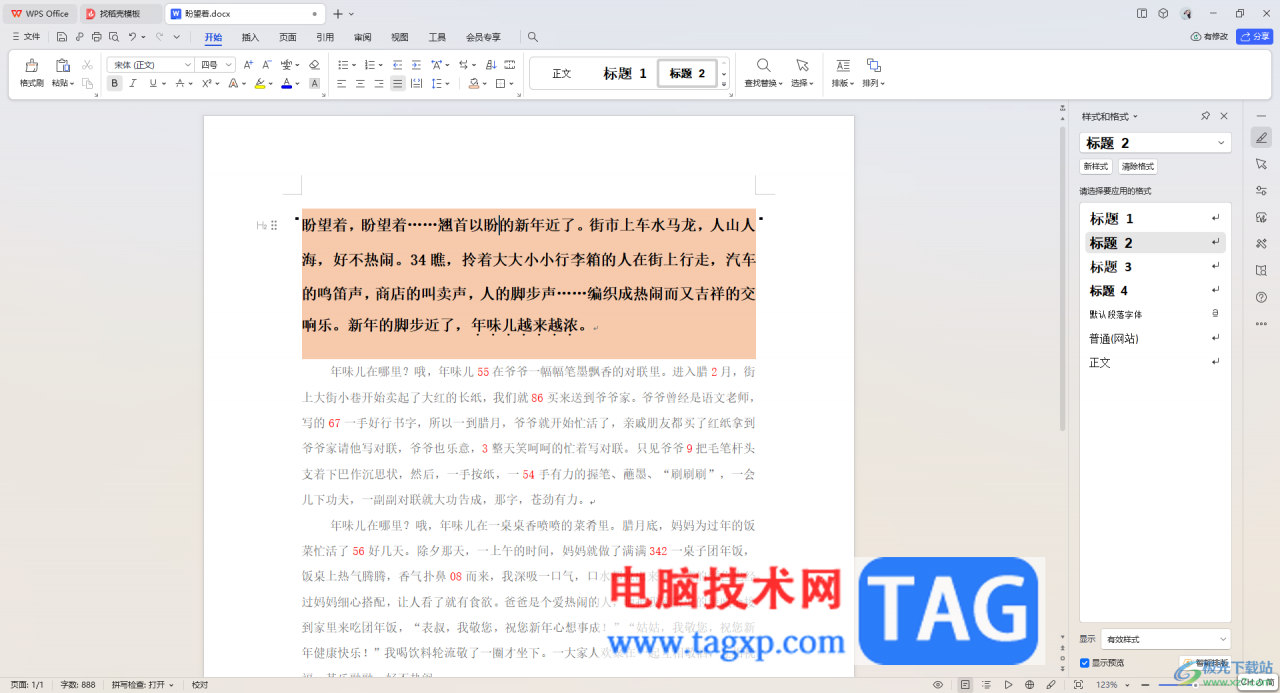








暂无评论内容